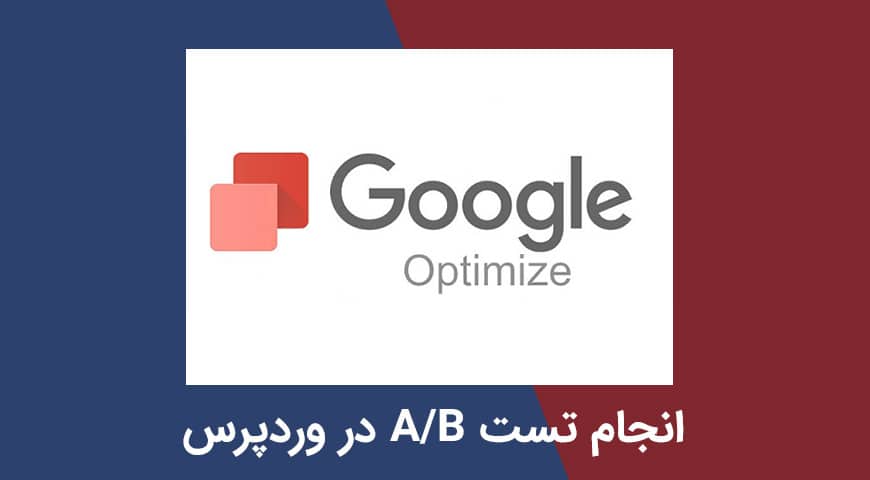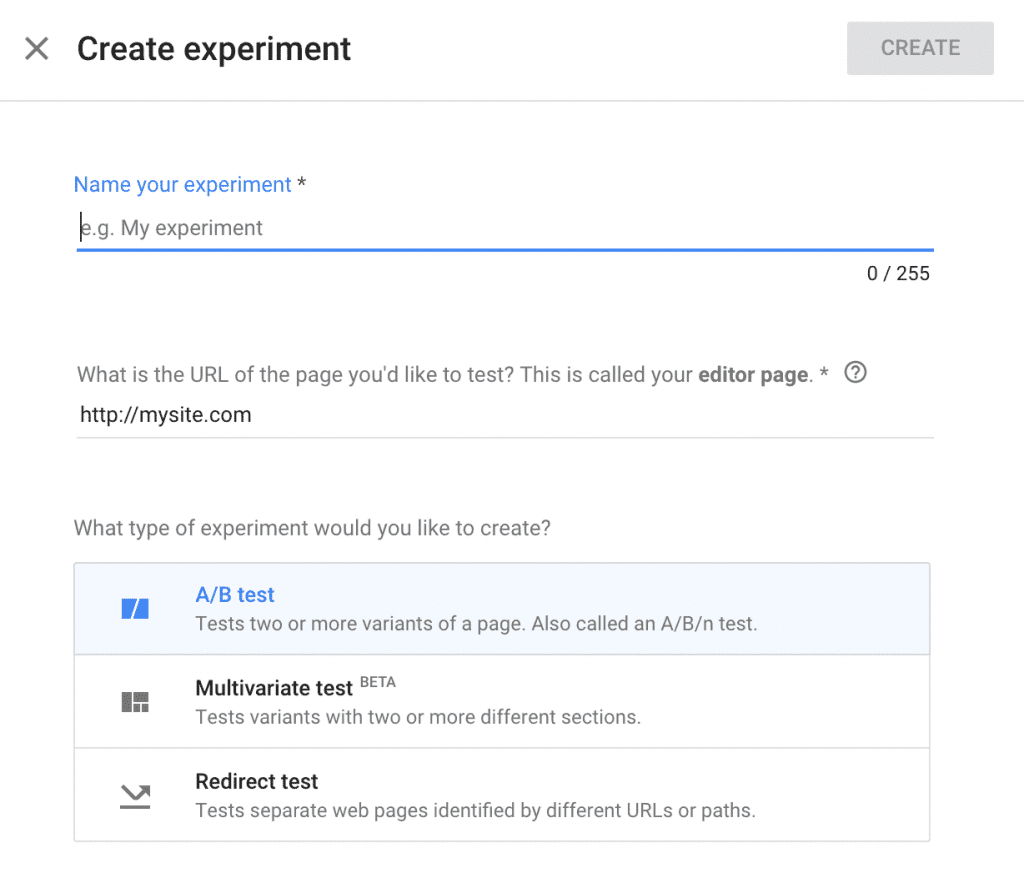اهمیتی ندارد که چه نوع سایت وردپرسی دارید. مهم این است که استفاده از تست A/B را متوقف نکنید. برای استفاده از این تست نیازی به بودجه یا منابع خاصی نیست. چرا که موتور جستجوی گوگل در سال 2016 نسخه آزمایشی و رایگان Google Optimize را منتشر کرد. متأسفانه استفاده از این تست هنوز جدی گرفته نشده است. بر اساس آمار گوگل، 45 درصد از کسب و کارهای کوچک و متوسط، هنوز از تست A/B برای بهینهسازی سایت خودشان استفاده نکردهاند. دلیل این عدم استفاده هم نبود نیروی متخصص و نداشتن دانش لازم است. البته نبود ابزار مناسب و رایگان هم میتواند در این امر مؤثر باشد.
آیا میخواهید از تست A/B برای بهبود نرخ تبدیل سایت خودتان استفاده کنید؟ میخواهید بدانید این تست چقدر میتواند به شما کمک کند تا متوجه شوید که تغییرات کوچک در محتوا چگونه میتواند بر رفتار کاربران تأثیر بگذارد؟
در این مقاله قصد داریم نحوه اجرای تست A/B در وردپرس را با استفاده Google Optimize به صورت ساده و گامبهگام توضیح دهیم.
تست A/B چیست
تست A/B که گاهی اوقات به عنوان split testing و Bucket Listingنیز شناخته میشود، راهی برای مقایسه عناصر در یک صفحه (هر نوع داده) است. تست A/B به مدیران سایتها این امکان را میدهد که دو نسخه مختلف از محتوای یک صفحه را با هم مقایسه کنند. با توجه به آماری که از تست A/B در وردپرس به دست میآید، مدیران میتوانند تصمیم بگیرند که کدام یک از محتواها تأثیر بهتری بر روی کاربران و بازخورد بهتری از طرف آنها داشته است. در حقیقت، تست A/B روشی فوقالعاده جهت تعیین بهترین استراتژی تبلیغاتی و بازاریابی آنلاین برای کسب و کار شماست، که بر پایه مقایسه حالات مختلف بنا شده است. چند نمونه از کارهای تست A/B را در زیر برای شما نام بردهایم:
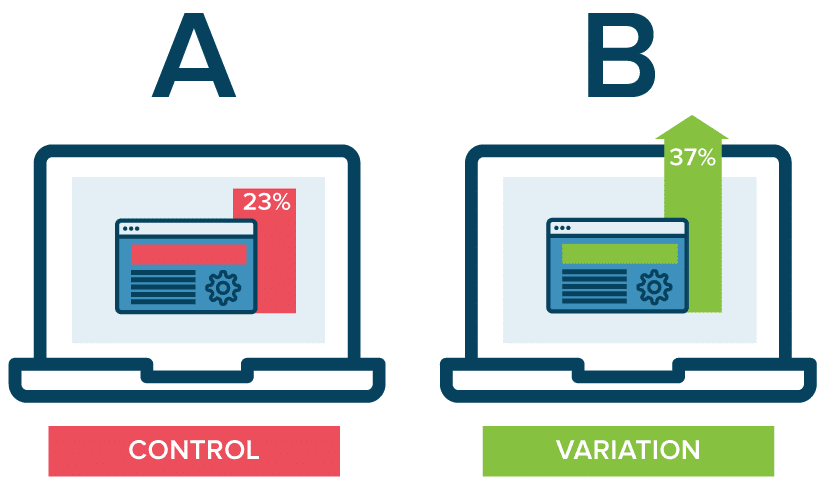
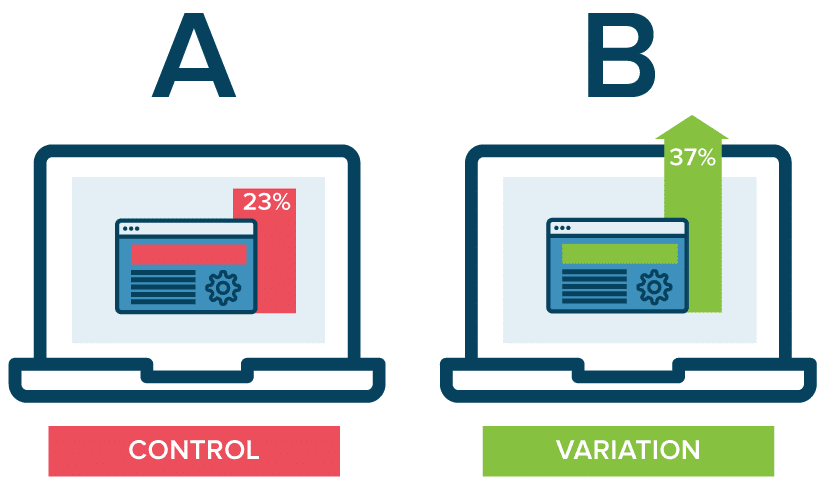
- تست سرفصلهای مختلف
- آزمایش محتوای جدید صفحات فرود (Landing Page) یا طرحبندی صفحات
- آزمایش طراحیهای مختلف دکمههای کال تو اکشن
- نمایش یک چیز کاملاً متفاوت مانند کال تو اکشن در ویجت در مقابل فرم تماس با مخاطب
بازاریابهای دیجیتال یا مدیران سایتها از این تست در صفحات فرود سایت (landing page) استفاده میکنند تا متوجه شوند که کدام نسخه از لندینگ، نرخ کلیک و نرخ تبدیل بالاتری دارند. تست A/B در وردپرس میتواند بر روی عنوان، لینکها، دکمه فراخوانی برای اقدام، نظرات مشتریان، تصاویر، دکمه کال تو اکشن و متنها اعمال شود.
نحوه عملکرد تست A/B در وردپرس
تست A/B اشکال مختلفی دارد، مانند Multivariate Testing. البته رایجترین شکل این تست به گونهای است که 50 درصد ترافیک سایت شما را به صفحه A و 50 درصد را به صفحه B ارسال میکند. این تست دو محتوای مختلف را به کاربران نمایش میدهد تا بازخورد و نرخ تبدیل آنها آنالیز شوند و در نهایت مشخص شود کدام نسخه بهتر عمل میکند.
چرا از Google Optimize استفاده کنیم؟
Google Optimize در کنار ابزارهایی مانند Google Analytics، Google Tag Manager و Google search console خدمات قابل توجهی در جهت بهبود اهداف سایتها و نرخ تبدیل آنها انجام میدهد. ابزارهای مختلفی برای انجام تست A/B وجود دارد اما Google Optimize پروسه انجام این تست را بسیار سادهتر کرده است. همچنین تنظیمات Google Optimize بسیار ساده است.
در صورتی که ترافیک بسیار زیادی داشته باشید و از ابزارهای دیگر به غیر از Google Optimize استفاده کنید، ممکن است ماهانه مجبور شوید هزینههای بسیار زیادی را پرداخت کنید.همچنین بسیاری از این ابزارها دارای ویژگیها و قابلیتهایی هستند که احتمالاً هرگز از آنها استفاده نخواهید کرد، در حالی که مبلغ آن را پرداخت کردهاید. Google Optimize به دلیل آنکه یک ابزار رایگان و پرکاربرد است، میتواند بهترین گزینه برای انجام تست A/B باشد.
نصب و آمادهسازی Google Optimize
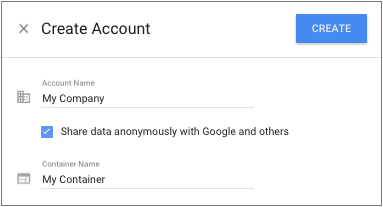
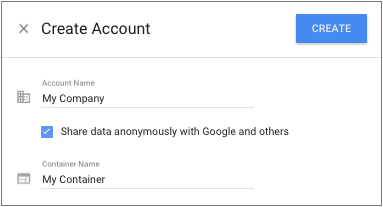
با وجود آنکه Google Optimize پلاگین وردپرس یا ادغام مستقیم ندارد، اما استفاده کردن از آن بسیار آسان است. برای آنکه قادر باشید تست A/B را انجام دهید باید از گوگل آنالیتیکس استفاده کنید. ابتدا به سایت Google Optimize مراجعه کنید و یک حساب کاربری ایجاد کنید. زمانی که به داشبورد خودتان در Google Optimize دسترسی پیدا کنید، متوجه خواهید شد که یک اکانت و یک Container ساخته شده است.
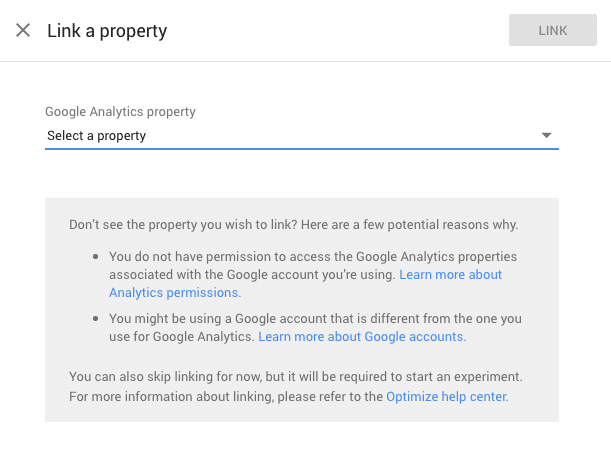
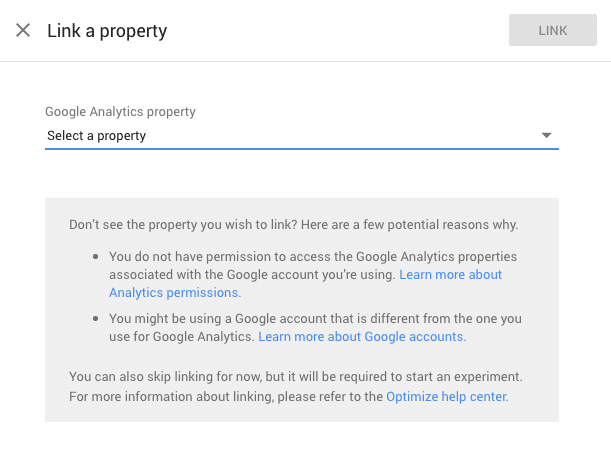
- در مرحله بعد، شما باید Google Optimize را به Property حساب Google Analytics متصل کرده و در ستون سمت راست بر روی Link to Google Analytics کلیک کنید. با این کار فهرست Property های Google Analytics نمایش داده میشود.
- حال شما باید سایت مورد نظر خودتان را از این فهرست انتخاب کنید. در ادامه بر روی دکمه Link کلیک کنید تا Google Optimize به Property گوگل آنالیتیکس شما متصل شود. این اتصال، دادهها را بین این دو پلتفرم مبادله میکند تا در گزارش Google Optimize قابل استفاده باشند.
- اکنون با کلیک کردن بر روی دکمه Create Experience میتوانید اولین تجربه خودتان را ایجاد کنید.
- سپس یک نام برای Experience خودتان تعریف کنید و URL صفحه مورد نظرتان را برای اجرای تست وارد کنید. همچنین باید نوع Experience خودتان را تعیین کنید. ابزار Google Optimize در این مرحله Experience شما را میسازد و به صفحه آن ریدایرکت میشوید.
- در مرحله بعد باید بر روی گزینه Create Variant کلیک کنید و یک متغیر جدید بسازید.
- Google Optimize در مرحله بعد از شما درخواست میکند که برای Variation ایجاد شده یک اسم تعریف کنید. سعی کنید نامی که انتخاب میکنید با تست A/B ارتباط داشته باشد.
- سپس دکمه Done را بزنید تا Variant تعریف شده را در صفحه Experience ها نمایش دهد. Google Optimize به شما اجازه میدهد که تست A/B را توسط یک ویرایشگر قدرتمند انجام دهید.
همچنین میتوانید با استفاده از قابلیت درگ اند دراپ، تغییراتی را اعمال کنید. با کلیک کردن روی لینک Add Experiment Objective، میتوانید گزارشهای سرویس Google Analytics را مشاهده کنید. اگر در اکانت Google Analytics خودتان هدف یا رویداد جدیدی تعریف کرده باشید، در این قسمت دیده میشود.
نصب پلاگین وردپرس با قابلیت پشتیبانی از Google Optimize
زمانی که تمامی مراحل نصب و آمادهسازی Google Optimize را انجام دادید، Experiment شما آماده است. برای آنکه بتوانید وردپرس خودتان را به Google Optimize متصل کنید، لازم است که ابتدا پلاگین Monster Insights را بر روی وردپرس خودتان نصب کنید. این پلاگین تا به امروز بیش از 2 میلیون نصب فعال دارد.
این پلاگین دارای نسخه رایگان است اما اگر بخواهید که از قابلیت تست A/B در وردپرس استفاده کنید، باید نسخه حرفهای آن را خریداری کنید تا بتوانید گزینه Google Optimize را فعال کنید. پس از نصب و فعال کردن پلاگین Monster Insights باید افزودنیهای Google Optimize را فعال کنید تا بتوانید تست A/B را بر روی سایت وردپرسی خودتان پیاده کنید.
برای نصب کردن افزودنیهای گوگل آنالتیکس مراحل زیر را انجام دهید.
- پس از آنکه وارد داشبورد وردپرس خودتان شدید از مسیر Addons و سپس Insights ، افزودنی Google Optimize را نصب و فعال کنید.
- پس از آنکه افزودنی Google Optimize را فعال کردید در منوی Settings و سپس Insights تب Tracking را فعال کنید و در پایین صفحه آن بر روی Google Optimize کلیک کنید.
- لازم است که با مراجعه به Container Setup در ستون سمت راست، container ID را برای Google Optimize قرار داده و آنها را ذخیره کنید.
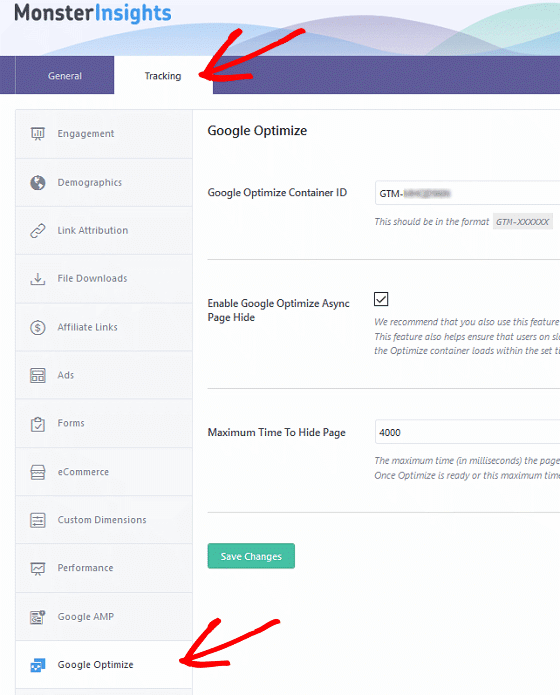
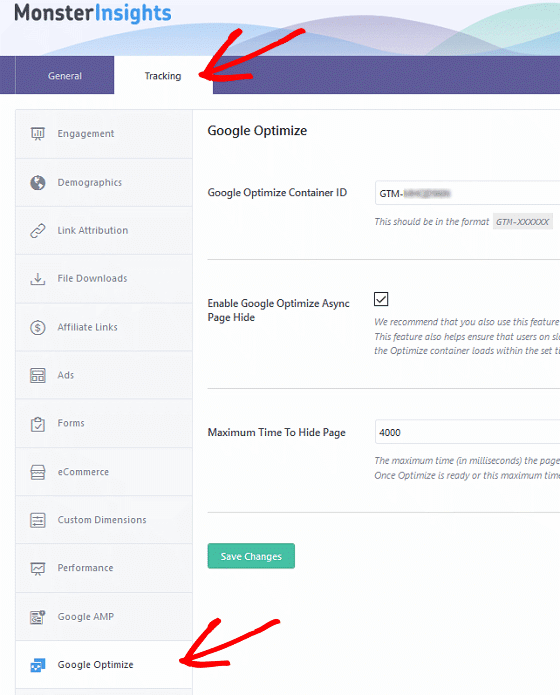
این آخرین مرحله از فعال کردن Google Optimize بر روی وردپرس است و حالا میتوانید تست A/B را اجرا کنید.
انجام تست A/B در وردپرس
بعد از آنکه پلاگین Monster Insights را نصب و فعال کردید و تمامی تنظیمات Google Optimize را انجام دادید، میتوانید عملیات تست A/B خودتان را آغاز کنید. برای این کار باید به داشبورد Google Optimize مراجعه کنید و Experience خودتان را باز کنید. بر روی دکمه Run Experiment کلیک کنید تا بتوانید تست را به صورت دستی انجام دهید. همچنین برای انجام تست میتوانید با کلیک بر روی Create Schedule، آن را زمانبندی کنید. البته برای اطمینان داشتن از این مرحله لازم است که زمان کافی برای جمعآوری دادهها و بازدیدکنندگان در نظر گرفته شود.
- اگر زمان آزمایش بیش از حد کوتاه باشد، بازدیدکنندگان به حد نساب لازم برای مشاهدهی یک گزارش مناسب نخواهند رسید. اگر بازه زمانی اجرای تست نیز طولانی باشد، احتمال دارد متغیرهایی که مد نظر ما نیستند، دخالت کنند و در نهایت نتیجه تست تحت تأثیر این متغیرها قرار بگیرد. پس تعیین زمان مناسب برای اجرای هر تست اهمیت دارد و باید به دقت تعیین شود.
- تست A/B بر اساس بازه زمانی مشخص و از پیش تعیین شده انجام نمیشود، بلکه بسته به میزان ترافیک ورودی سایت و نوع متغیر مورد نظر، ممکن است بین چند روز تا چند هفته زمان نیاز داشته باشد.
- بعد از انجام تست، ابزار Google Optimize نسخههای مختلف سایت را برای کاربران مختلف نمایش میدهد و بعد از مدتی میتوانید دادههای جمعآوری شده توسط این ابزار را در تب Reporting مشاهده کنید. در بخش گزارشها میتوانید میزان تأثیر و کارآمدی هر کدام از variantها را بر اساس هدفها یا رویدادهای تعیین شده اندازه گیری کنید.
نتیجهگیری
تست A/B یکی از بهترین آزمایشها برای سایتهایی است که بازدیدکنندگان زیادی دارند اما نرخ تبدیل آنها پایین است. این تست میتواند نرخ تبدیل را به طور قابل توجهی بهبود ببخشد. با استفاده از این تست میتوانید رفتار کاربران سایت خودتان را به دقت بررسی کنید و با توجه به نتایج به دست آمده، تجربهها و محتواهای منحصربهفردی را در اختیار آنها قرار دهید. انجام این تست به صورت مداوم میتواند باعث رشد درصد فروش سایت شود. برای استفاده از این تست لازم است که از ابزار Google Optimize استفاده کنید. با نصب پلاگین Monster Insights بر روی سایت ، میتوانید دادههای مورد نظر را از گوگل آنالتیکس دریافت کرده و تست مورد نظر را به سادگی انحام دهید.